更新日期:Sat Sep 03 2022 20:15:00 GMT+0800,阅读量:
请访问原文链接:如何禁用 Microsoft Edge 自动更新 (Windows, Linux, macOS) 查看最新版。原创作品,转载请保留出处。
作者主页:sysin.org
禁用浏览器自动更新系列文章:
不同于 Firefox 官方提供了禁用自动更新的配置功能,Google Chrome 及基于其开源版本 Chromium 实现的衍生浏览器【国外各种(Microsoft Edge 等),国产各种…】不仅没有禁用自动更新的配置,而且是强制自动更新如同病毒病毒肆虐一般难以控制,非常不尊重用户。即使我们使用变通方法屏蔽了自动更新,它们竟然还会不停的提示软件已经过期。
适用的版本:
本文写作时以 Microsoft Edge 88 版本为例,验证到 105 版本可用,不排除新版本将来可能有所变更。
如果方法失效,欢迎反馈,笔者将及时修正和更新,谢谢!
Microsoft Edge for Windows
Microsoft Edge 如何自动更新?
Edge 在 Windows 平台同时发布两个版本,分别是:
企业版(或者称为商业版)即 Windows System Setup,安装在 Program Files 文件夹下,需要管理员权限安装;
用户版即 Windows User Setup,安装在 Users 文件夹下,不需要管理员权限,普通用户就可以安装。
企业版使用以下方法进行自动更新
1
2
3
4
5
6
7
8
9
10
11
12
13
14
| 服务:
Microsoft Edge 更新服务 (edgeupdate)
Microsoft Edge 更新服务 (edgeupdatem)
Microsoft Edge Elevation Service (MicrosoftEdgeElevationService)
任务计划:
MicrosoftEdgeUpdateBrowserReplacementTask
MicrosoftEdgeUpdateTaskMachineCore
MicrosoftEdgeUpdateTaskMachineUA
主程序安装路径:
C:\Program Files (x86)\Microsoft\Edge\Application\msedge.exe
更新程序路径:
C:\Program Files (x86)\Microsoft\EdgeUpdate\MicrosoftEdgeUpdate.exe
|
巨硬 A3 不讲究,无论 64-bit 还是 32-bit 的 Edge 都安装在 “Program Files (x86”) 目录下面(Chrome 没有这个问题)。
用户版使用以下方法自动更新
1
2
3
4
5
6
7
8
9
10
11
| 任务计划:
MicrosoftEdgeUpdateTaskUser当前用户的SIDCore
MicrosoftEdgeUpdateTaskUser当前用户的SIDUA
例如:
MicrosoftEdgeUpdateTaskUserS-1-5-21-3860493963-3742860931-3732056798-500Core
MicrosoftEdgeUpdateTaskUserS-1-5-21-3860493963-3742860931-3732056798-500UA
用户版安装路径:
C:\Users\<用户名>\AppData\Local\Microsoft\Edge\Application\msedge.exe
自动更新程序路径:
C:\Users\<用户名>\AppData\Local\Microsoft\EdgeUpdate\MicrosoftEdgeUpdate.exe
|
根据上述路径,手动禁用或者删除即可禁用自动更新,即分别禁用或删除以下:
- 更新服务
- 任务计划
- 删除更新程序(整个 Update 文件夹)
使用 PowerShell 禁用更新:
打开 Windows PowerShell 直接复制以下脚本运行一下更加方便:
或者将脚本保存为 disable-edge-auto-update.ps1 文件,右键点击 “使用 PowerShell 运行” 即可快速完成。
不让运行脚本?–> Set-ExecutionPolicy unrestricted
1
2
3
4
5
6
7
8
9
10
11
12
13
14
15
16
17
18
19
20
21
22
23
24
25
26
27
28
29
30
31
32
33
34
35
36
37
38
39
40
41
42
43
44
45
46
47
48
49
50
51
52
53
54
55
56
57
58
59
60
| if ([Environment]::Is64BitOperatingSystem -eq "True") {
$PF=${env:ProgramFiles(x86)}
}
else {
$PF=$env:ProgramFiles
}
if ($(Test-Path "$PF\Microsoft\Edge\Application\msedge.exe") -eq "True") {
taskkill /im MicrosoftEdgeUpdate.exe /f
taskkill /im msedge.exe /f
Stop-Service -Name "edgeupdate"
Stop-Service -Name "edgeupdatem"
Stop-Service -Name "MicrosoftEdgeElevationService"
sc.exe delete "edgeupdate"
sc.exe delete "edgeupdatem"
sc.exe delete "MicrosoftEdgeElevationService"
Get-ScheduledTask -taskname MicrosoftEdgeUpdate* | Unregister-ScheduledTask -Confirm: $false
Remove-Item "$PF\Microsoft\EdgeUpdate" -Recurse -Force
Write-Output "Disable Microsoft Edge Enterprise Auto Update Successful!"
}
elseif ($(Test-Path "$env:USERPROFILE\AppData\Local\Microsoft\Edge\Application\msedge.exe") -eq "True") {
taskkill /im MicrosoftEdgeUpdate.exe /f
taskkill /im msedge.exe /f
function Get-CurrentUserSID {
[CmdletBinding()]
param(
)
Add-Type -AssemblyName System.DirectoryServices.AccountManagement
return ([System.DirectoryServices.AccountManagement.UserPrincipal]::Current).SID.Value
}
schtasks.exe /Delete /TN \MicrosoftEdgeUpdateTaskUser$(Get-CurrentUserSID)Core /F
schtasks.exe /Delete /TN \MicrosoftEdgeUpdateTaskUser$(Get-CurrentUserSID)UA /F
Remove-Item "$env:USERPROFILE\AppData\Local\Microsoft\EdgeUpdate" -Recurse -Force
Write-Output "Disable Microsoft Edge Users Setup Auto Update Successful!"
}
else {
Write-Output "No Microsoft Edge Installation Detected!"
}
|
效果图:
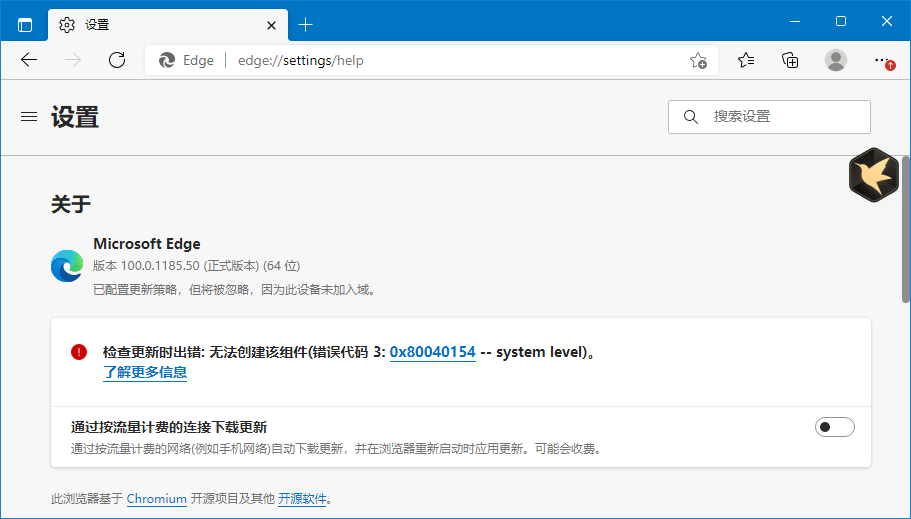
使用绿色版,不带更新功能。
Edge 用户版即 Windows User Setup 直接双击安装,是带更新程序的,但是使用 7-zip 解压出一个名为 MSEDGE.7z 的压缩包,再次解压的文件夹中找到 msedge.exe 就可以运行,这就是绿色版,不带更新程序。
使用组策略配置禁用 Edge 更新,仅限域客户端,请参看。
Microsoft Edge for Linux
Edge Linux 版(deb 和 rpm)首个版本为 95.0.1020.38 发布于 2021 年 10 月 28 日,值得庆幸的是,Linux 版并没有自动更新功能,以后的版本是否有变数还无法确定。
Linux 软件更新通常依赖于系统级别的包管理机制(例如 apt 和 yum),我们可以手动来控制是否更新。
Microsoft Edge 稳定版(正式版)在 Linux 中的软件包名称为:microsoft-edge-stable
在 Debian 及衍生系统中禁用 Edge 更新:
1
2
3
| sudo apt-mark hold microsoft-edge-stable
# 恢复
#sudo apt-mark unhold microsoft-edge-stable
|
在 Redhat 及衍生系统中禁用 Edge 更新:
1
2
3
| echo 'exclude=microsoft-edge-stable' >> /etc/yum.conf
# 恢复
#编辑 /etc/yum.conf 删除 exclude=microsoft-edge-stable
|
Microsoft Edge for Mac
⚠️ 警告:网上下载的 Microsoft Edge pkg 安装包需要管理员权限安装(即使通过 brew 安装),慎用!
我们需要将下载的 pkg 格式软件包解开,提取其中的 “Microsoft Edge.app”,将其拖拽到 “应用程序” 中,在删除其内置的 EdgeUpdater.app,这样无需管理员权限,也没有强制更新程序。
可以使用本站 DMG 格式的 Microsoft Edge,不带更新程序,不存在自动更新。当然并不会那么频繁的更新版本,目前按照 0 和 5 版本跟进。
⚠️:Edge 不过是 Google Chromuim 的一个发行版,广告太多了,不推荐使用。
下载 Microsoft Edge for Mac No udpate (sysin):
如果无法正常运行,参看:macOS 提示:“应用程序” 已损坏,无法打开的解决方法总结。
下面我们来看看 Microsoft Edge 是如何自动更新的,以及如何屏蔽。
在 macOS 中 Microsoft Edge 使用 Microsoft AutoUpdate.app(简称 MAU)和(或者)EdgeUpdater.app 进行自动更新。
一般从网上下载安装的 pkg 格式的 Microsoft Edge,使用 Microsoft AutoUpdate.app(简称 MAU)进行自动更新,只需要取消加载项、移除其执行权限(或者删除)即可。后来内置了 EdgeUpdater 进行自动更新。总之版本更新一直有所变化。
注意:MAU 是 Microsoft 公用更新程序,安装了 Microsoft 其他应用如 Office,会重新启用该程序,需要再次如下操作。
打开 “终端”,执行如下命令:
注意:以下文件因版本不同可能不存在或者更改名称,如报错请忽略。
此操作的目的是删除带有 update 的文件或者文件夹,如有名称变更请反馈,谢谢。
1
2
3
4
5
6
7
8
9
10
| # 禁止 MAU 自动运行(可选):
sudo launchctl remove /Library/LaunchAgents/com.microsoft.update.agent.plist
sudo launchctl unload -w /Library/LaunchDaemons/com.microsoft.autoupdate.helper.plist
sudo chmod -R 644 /Library/Application\ Support/Microsoft/MAU2.0/Microsoft\ AutoUpdate.app/
# 删除文件,更加彻底:
sudo rm -rf /Library/Application\ Support/Microsoft/MAU2.0/Microsoft\ AutoUpdate.app/
sudo rm -rf /Library/LaunchAgents/com.microsoft.update.agent.plist
sudo rm -rf /Library/LaunchDaemons/com.microsoft.autoupdate.helper.plist
sudo rm -rf /Library/Application\ Support/Microsoft/EdgeUpdater/
sudo rm -rf /Library/LaunchDaemons/com.microsoft.EdgeUpdater.*.plist
|
如果没有 MAU,Microsoft Edge 将调用内置的 EdgeUpdater 进行自动更新,比如通过 brew install microsoft-edge 安装的版本。另外在删除了 MAU 后也可能直接调用 EdgeUpdater,所以必须同时删除该程序。
打开 “终端” 执行如下命令:
1
2
3
| # 删除内置的 EdgeUpdater.app
EDGEVERSION=$(defaults read /Applications/Microsoft\ Edge.app/Contents/Info.plist CFBundleShortVersionString)
sudo rm -rf /Applications/Microsoft\ Edge.app/Contents/Frameworks/Microsoft\ Edge\ Framework.framework/Versions/"$EDGEVERSION"/Helpers/EdgeUpdater.app
|
Microsoft Edge 运行后同时在以下目录创建 EdgeUpdater 更新程序,一并删除:
1
2
3
4
5
6
7
8
9
10
| # 删除用户目录下的 EdgeUpdater
sudo rm -rf ~/Library/Microsoft/EdgeUpdater
sudo rm -rf ~/Library/Application\ Support/Microsoft/EdgeUpdater
# 删除 plist
rm -f ~/Library/LaunchAgents/com.microsoft.EdgeUpdater.*.plist
# 可以设置 EdgeUpdater 只读,防止再次生成(可选)
#sudo mkdir ~/Library/Application\ Support/Microsoft/EdgeUpdater
#sudo chflags schg ~/Library/Application\ Support/Microsoft/EdgeUpdater
#sudo mkdir ~/Library/Microsoft/EdgeUpdater
#sudo chflags schg ~/Library/Microsoft/EdgeUpdater
|
补充说明:
1
2
3
4
5
| # 更新任务在 Edge 运行后创建
~/Library/LaunchAgents/com.microsoft.EdgeUpdater.update.plist
~/Library/LaunchAgents/com.microsoft.EdgeUpdater.update-internal.<x.x.x.x>.plist
~/Library/LaunchAgents/com.microsoft.EdgeUpdater.wake.<x.x.x.x>.plist
#<x.x.x.x> 为 4 位版本号
|
若要恢复自动更新,重新安装官方原版即可。
附录
相关下载
相关文章:
文章用于推荐和分享优秀的软件产品及其相关技术,所有软件默认提供官方原版(免费版或试用版),免费分享。对于部分产品笔者加入了自己的理解和分析,方便学习和研究使用。任何内容若侵犯了您的版权,请联系作者删除。如果您喜欢这篇文章或者觉得它对您有所帮助,或者发现有不当之处,欢迎您发表评论,也欢迎您分享这个网站,或者赞赏一下作者,谢谢!
☑️ 评论恢复,欢迎留言❗️敬请注册!点击 “登录” - “用户注册”(已知不支持 21.cn/189.cn 邮箱)。请勿使用联合登录(已关闭)。
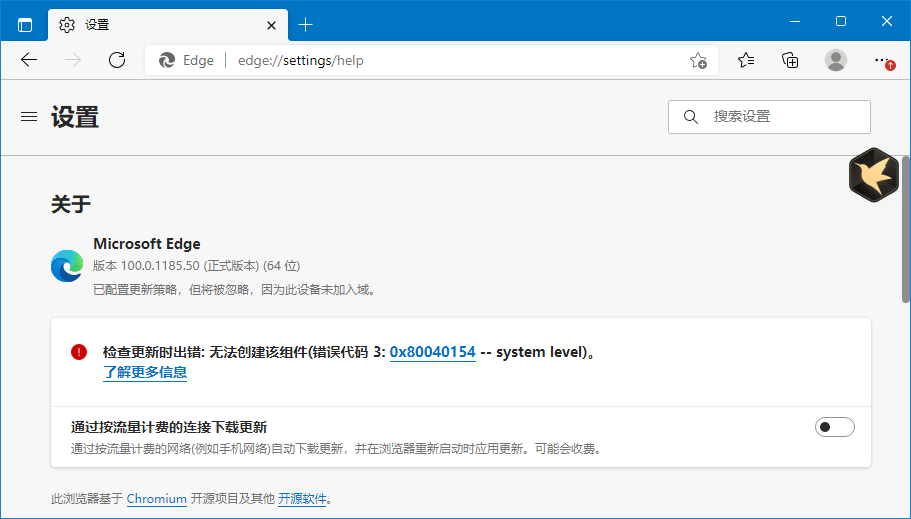

 支付宝赞赏
支付宝赞赏 微信赞赏
微信赞赏